Jumlahkan Seperti Pro: Rumus Menjumlahkan Di Excel!
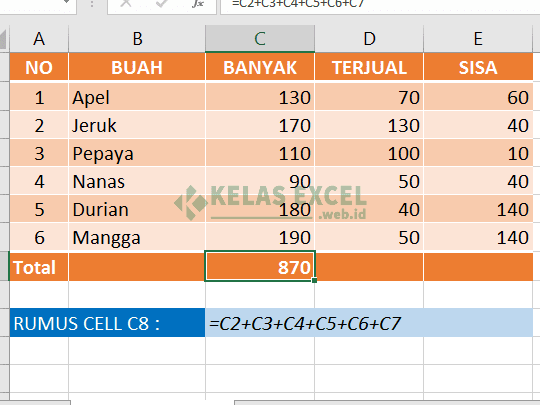
Memiliki kemampuan mengolah data dengan baik adalah salah satu keahlian yang harus dimiliki oleh setiap orang, terutama bagi mereka yang bergerak di bidang administrasi atau keuangan. Salah satu aplikasi pengolah data yang paling populer adalah Microsoft Excel. Dalam artikel ini, kita akan membahas salah satu fitur yang paling berguna dalam Excel, yaitu menjumlahkan data. Ada beberapa rumus yang dapat digunakan untuk menjumlahkan data di Excel, tapi bagaimana cara menggunakannya dengan efektif?
Menguasai Rumus Jumlahkan di Excel dengan Cepat dan Akurat
Menguasai rumus jumlahkan di Excel adalah salah satu kemampuan yang sangat penting dalam pengolahan data. Dengan menggunakan rumus jumlahkan, Anda dapat dengan mudah menghitung total nilai dari suatu range data atau kolom. Berikut adalah penjelasan lengkap tentang rumus jumlahkan di Excel.
Rumus SUM: Menguasai Rumus Jumlahkan Paling Populer
Rumus SUM adalah rumus jumlahkan paling populer di Excel. Rumus ini digunakan untuk menghitung total nilai dari suatu range data atau kolom. Contoh penggunaan rumus SUM adalah sebagai berikut: | Formula | Keterangan | | --- | --- | | =SUM(A1:A10) | Menghitung total nilai dari range A1 sampai A10 | | =SUM(B:B) | Menghitung total nilai dari kolom B |
Rumus SUMIF: Menguasai Rumus Jumlahkan dengan Kondisi
Rumus SUMIF digunakan untuk menghitung total nilai dari suatu range data atau kolom dengan kondisi tertentu. Contoh penggunaan rumus SUMIF adalah sebagai berikut: | Formula | Keterangan | | --- | --- | | =SUMIF(A1:A10, >10) | Menghitung total nilai dari range A1 sampai A10 yang lebih besar dari 10 | | =SUMIF(B:B, Jakarta) | Menghitung total nilai dari kolom B yang memiliki nilai Jakarta |
Rumus SUMIFS: Menguasai Rumus Jumlahkan dengan Kondisi Multiple
Rumus SUMIFS digunakan untuk menghitung total nilai dari suatu range data atau kolom dengan kondisi multiple. Contoh penggunaan rumus SUMIFS adalah sebagai berikut: | Formula | Keterangan | | --- | --- | | =SUMIFS(A1:A10, B1:B10, >10, C1:C10, <20) | Menghitung total nilai dari range A1 sampai A10 yang memiliki nilai lebih besar dari 10 dan kurang dari 20 pada kolom B dan C | | =SUMIFS(D:D, E:E, Jakarta, F:F, IT) | Menghitung total nilai dari kolom D yang memiliki nilai Jakarta pada kolom E dan IT pada kolom F |
Menggunakan Rumus Jumlahkan dengan Fungsi AutoSum
Fungsi AutoSum adalah fitur di Excel yang dapat membantu Anda menghitung total nilai dari suatu range data atau kolom dengan cepat dan mudah. Caranya adalah dengan memilih range data atau kolom yang ingin dihitung, kemudian klik tombol AutoSum pada toolbar Excel.
Kesalahan Umum dalam Menggunakan Rumus Jumlahkan di Excel
Dalam menggunakan rumus jumlahkan di Excel, terdapat beberapa kesalahan umum yang harus dihindari. Contoh kesalahan umum adalah sebagai berikut: | Kesalahan | Keterangan | | --- | --- | | Kesalahan range data | Pastikan range data yang dipilih benar dan tidak terdapat nilai yang salah | | Kesalahan formula | Pastikan formula yang digunakan benar dan tidak terdapat kesalahan pengetikanan | | Kesalahan kondisi | Pastikan kondisi yang digunakan benar dan tidak terdapat kesalahan pengetikanan
Informasi lebih lanjut
Untuk menulis rumus jumlahkan di Excel, Anda dapat menggunakan fungsi SUM. Fungsi ini digunakan untuk menambahkan nilai-nilai dalam satu atau beberapa range sel. Rumus dasarnya adalah =SUM(range), di mana range adalah range sel yang ingin Anda jumlahkan. Misalnya, jika Anda ingin menambahkan nilai-nilai dalam range A1 sampai A10, maka rumusnya adalah =SUM(A1:A10). Anda juga dapat menambahkan beberapa range dengan cara menggunakannya koma sebagai pemisah. Contoh, =SUM(A1:A5, C1:C5).
Apa itu fungsi AUTOSUM di Excel?
Fungsi AUTOSUM adalah fitur di Excel yang dapat membantu Anda membuat rumus jumlahkan dengan cepat. Fitur ini dapat Anda gunakan dengan cara memilih range sel yang ingin Anda jumlahkan, kemudian klik tombol Alt + =. Maka, Excel akan membuat rumus jumlahkan secara otomatis. Fungsi AUTOSUM sangat membantu jika Anda ingin membuat rumus jumlahkan cepat dan mudah. Namun, perlu diingat bahwa fungsi ini hanya dapat digunakan untuk membuat rumus jumlahkan sederhana.
Bagaimana cara menjumlahkan dalam beberapa sheet di Excel?
Untuk menjumlahkan nilai-nilai dalam beberapa sheet di Excel, Anda dapat menggunakan fungsi SUM dengan menggabungkan nama sheet dan range sel. Misalnya, jika Anda ingin menambahkan nilai-nilai dalam range A1 sampai A10 di sheet Sheet1 dan Sheet2, maka rumusnya adalah =SUM(Sheet1!A1:A10, Sheet2!A1:A10). Perlu diingat bahwa Anda harus menggunakan tanda seru (!) setelah nama sheet untuk memisahkan nama sheet dengan range sel.
Bagaimana cara menjumlahkan hanya nilai-nilai positif di Excel?
Untuk menjumlahkan hanya nilai-nilai positif di Excel, Anda dapat menggunakan fungsi SUMIF. Fungsi ini digunakan untuk menambahkan nilai-nilai dalam satu atau beberapa range sel yang memenuhi kriteria tertentu. Misalnya, jika Anda ingin menambahkan nilai-nilai positif dalam range A1 sampai A10, maka rumusnya adalah =SUMIF(A1:A10, >0). Fungsi SUMIF sangat membantu jika Anda ingin membuat rumus jumlahkan yang lebih komplex dan spesifik.
Jika Anda ingin mengetahui artikel lain yang mirip dengan Jumlahkan Seperti Pro: Rumus Menjumlahkan Di Excel! Anda dapat mengunjungi kategori Produktivitas.

Posting Terkait